Επιδιόρθωση: Κρίσιμο σφάλμα Mozilla Firefox
Πολλοί χρήστες αντιμετωπίζουν το μήνυμα σφάλματος "Critical Error" όταν περιηγούνται στον ιστό στο Mozilla Firefox. Αυτό είναι πράγματι ένα ψεύτικο μήνυμα και χρησιμοποιείται από εγκληματίες για να εξαπατήσει τους χρήστες να εισάγουν τις προσωπικές τους πληροφορίες σε διάφορες μορφές. Αυτός ο τύπος μηνύματος είναι παρόμοιος με το «Microsoft Edge Critical error» και το «Internet Explorer Critical error».

Οι χρήστες ανακατευθύνονται ως επί το πλείστον στη σελίδα «Κρίσιμο σφάλμα» στο Mozilla Firefox αφού το adware διεισδύσει στον υπολογιστή τους ή έχουν επισκεφτεί τον μολυσμένο ιστότοπο. Σε αυτό το σφάλμα, οι χρήστες καλούνται να εισαγάγουν ένα όνομα χρήστη και έναν κωδικό πρόσβασης. Δεδομένου ότι οι χρήστες δεν έχουν κάτι τέτοιο, συνήθως καταφεύγουν να καλέσουν τον αριθμό χωρίς χρέωση που υπάρχει κάτω από το μήνυμα.
Τι προκαλεί το κρίσιμο σφάλμα Mozilla Firefox;
Όπως αναφέρθηκε προηγουμένως, αυτό το μήνυμα σφάλματος συμβαίνει συνήθως είτε εάν έχετε μολυνθεί είτε επισκέπτεστε έναν ψεύτικο / μολυσμένο ιστότοπο. Οι λόγοι λεπτομερώς είναι:
- Adware είναι εγκατεστημένο στον υπολογιστή σας. Αυτό εγκαθίσταται στο περιθώριο όταν εγκαθιστάτε δωρεάν λογισμικό.
- Επισκέπτεστε ένα μολυσμένος ιστότοπος. Μπορεί να ανακατευθυνθείτε εδώ κατά λάθος ή μέσω αναδυόμενων παραθύρων.
- Έχετε μολυνθεί από ένα ιός ή κακόβουλο λογισμικό στον υπολογιστή σου.
Προτού προχωρήσουμε στην επίλυση του προβλήματος, βεβαιωθείτε ότι έχετε συνδεθεί ως διαχειριστής και έχετε δημιουργήσει αντίγραφα ασφαλείας των δεδομένων σας με ασφάλεια.
Λύση 1: Μη αυτόματη κατάργηση του Adware
Το Adware αναφέρεται στον τύπο του λογισμικού που χρησιμοποιείται για την παρουσίαση ανεπιθύμητων διαφημίσεων στον υπολογιστή σας. Αυτές οι διαφημίσεις μπορεί να είναι σε οποιαδήποτε μορφή. είτε στον υπολογιστή κανονικά είτε σε προγράμματα περιήγησης. Μπορείτε εύκολα να εντοπίσετε adware στον υπολογιστή σας παρατηρώντας λογισμικό που δεν χρησιμοποιείτε και το οποίο προέρχεται από μη επαληθευμένους εκδότες. Εδώ θα προσπαθήσει να αφαιρέσει το κακό λογισμικό.
- Πατήστε Windows + R, πληκτρολογήστε "appwiz.cplΣτο πλαίσιο διαλόγου και πατήστε Enter.
- Μόλις είστε στη διαχείριση εφαρμογών, μετακινηθείτε σε όλες τις καταχωρίσεις και εντοπίστε το adware. Κάντε δεξί κλικ πάνω του και επιλέξτε Κατάργηση εγκατάστασης. Το adware πρέπει να είναι καταχωρήσεις όπως:
Γραμμή εργαλείων Babylon
Γραμμή εργαλείων Babylon Babylon
Αναζήτηση Protect by conduict
Webcake 3.00

Βασικά, αναζητάτε λογισμικό που δεν διαθέτει έγκυροι εκδότες. Θα υπάρχει με τυχαία ονόματα και θα είναι καταχωρήσεις που δεν έχετε εγκαταστήσει οικειοθελώς ή δεν ξέρω σχετικά με. Το Adware αλλάζει συνεχώς τα ονόματά του λόγω του κυνηγιού από άλλους γίγαντες της πλατφόρμας. Μπορείτε εύκολα να κάνετε google τις καταχωρίσεις λογισμικού που θεωρείτε ύποπτες για να επιβεβαιώσετε την αυθεντικότητά τους.
- Μετά την απεγκατάσταση του λογισμικού, επανεκκινήστε τον υπολογιστή σας και ελέγξτε εάν το σφάλμα επιλύθηκε.
Εάν ο Firefox δεν είναι σταθερός, μπορείτε επίσης να τον απεγκαταστήσετε εντελώς από εδώ και μετά τη λήψη μιας νέας έκδοσης, εγκαταστήστε τον. Αυτό θα αφαιρέσει τυχόν κακές διαμορφώσεις που ενδέχεται να έχει ρυθμίσει το λογισμικό στο πρόγραμμα περιήγησης.
Λύση 2: Σάρωση του υπολογιστή σας
Εάν δεν μπορείτε να εντοπίσετε το adware ή δεν υπάρχει, μπορείτε να σαρώσετε τον υπολογιστή σας διεξοδικά και να δείτε εάν υπάρχουν ιοί ή κακόβουλα προγράμματα. Επειδή υπάρχουν πολλοί ιοί / adware που είναι δύσκολο να εντοπιστούν, μπορείτε να ακολουθήσετε μια σειρά βημάτων σάρωσης για να βεβαιωθείτε ότι το σφάλμα δεν επανεμφανίζεται. Απλώς βεβαιωθείτε ότι τα δεδομένα σας δημιουργούνται με ασφάλεια και εσείς μην εισαγάγετε οποιονδήποτε τύπο προσωπικών πληροφοριών ή κωδικών πρόσβασης.
Εδώ είναι μια λίστα με αυτό που θα κάνετε.
- Τρέξιμο AdwCleaner και σάρωση του υπολογιστή σας.
Το AdwCleaner είναι ένα έργο Malwarebytes που στοχεύει στην αφαίρεση κρυφών adware από τον υπολογιστή σας. Μπορείτε να μεταβείτε στον επίσημο ιστότοπο του AdwCleaner και να κατεβάσετε το πακέτο.

- Τρέξιμο Malwarebytes και σάρωση του υπολογιστή σας.
Το ίδιο το Malwarebytes είναι ένα από τα κορυφαία προγράμματα προστασίας από ιούς τρίτων στο Διαδίκτυο. Εκτιμάται για τη γρήγορη εύρεση κρυφών απειλών και την άμεση αφαίρεσή τους χωρίς καμία ταλαιπωρία. Μπορείτε να κατεβάσετε το πακέτο και να το εκτελέσετε από τους επίσημους ιστότοπους του Malwarebytes.
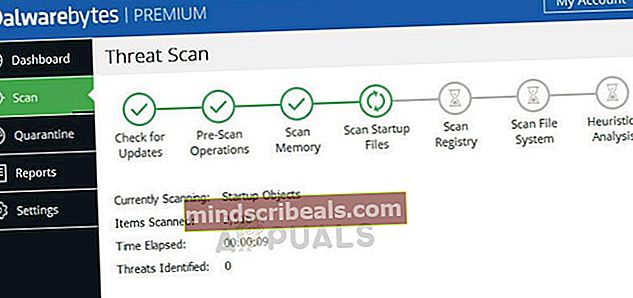
- Τρέξιμο Hitman Pro και σάρωση του υπολογιστή σας.
Το Hitman Pro είναι ένας άλλος ανιχνευτής κακόβουλου λογισμικού που σαρώνει τον υπολογιστή σας για μολύνσεις. Οι λοιμώξεις περιλαμβάνουν οτιδήποτε αποδίδει την απόδοση του υπολογιστή σας και αναδύεται σε ανεπιθύμητες περιοχές. Το κρίσιμο σφάλμα Mozilla Firefox εμπίπτει σε αυτήν την κατηγορία. Μπορείτε να κατεβάσετε και να εκτελέσετε το πακέτο από τον επίσημο ιστότοπο του Hitman Pro.

- Ξέφωτο Ολα τα μπισκότα και άσχετο επεκτάσεις από τον υπολογιστή σας, ώστε να μην μένουν υπόλοιπα.
Εκκαθάριση όλων των cookie και επεκτάσεων από όλα τα προγράμματα περιήγησής σας είναι ένα ακόμη βήμα για να βεβαιωθείτε ότι δεν υπάρχουν υπολείμματα του adware / ιού στον υπολογιστή σας. Μπορείτε να ελέγξετε τη Λύση 4 από το άρθρο μας Firefox Keeps Crashing για να διαγράψετε όλα τα δεδομένα cache και περιήγησης.
Όταν εκτελείτε όλα τα βήματα, υπάρχει πολύ μικρή πιθανότητα το κακόβουλο λογισμικό / το adware να εξακολουθεί να υπάρχει στον υπολογιστή σας. Εάν εξακολουθεί να ισχύει και εξακολουθείτε να λαμβάνετε το κρίσιμο σφάλμα Mozilla Firefox, ανατρέξτε στην επόμενη λύση.
Μπορείτε να βρείτε μια λεπτομερή εφαρμογή της εκτέλεσης όλου του λογισμικού διαβάζοντας ένα παρόμοιο άρθρο: Πώς να αφαιρέσετε την υποστήριξη Fake Tech από τον υπολογιστή σας;
Λύση 3: Επανεγκατάσταση των Windows
Εάν διαβάζετε αυτήν τη λύση, αυτό σημαίνει ότι δεν καταφέρατε να καταργήσετε επιτυχώς το adware / malware από τον υπολογιστή σας. Εάν όλα τα παραπάνω προγράμματα προστασίας από ιούς αποτύχουν να απολυμάνουν τον υπολογιστή σας, είναι καλύτερο να επανεγκαταστήσετε τα Windows.

Κατά την επανεγκατάσταση των Windows, όλα τα υπάρχοντα αρχεία προγράμματος και συστήματος θα διαγραφούν. Αυτό σημαίνει ότι το κακόβουλο λογισμικό / το adware θα καταργηθεί επίσης. Βεβαιωθείτε ότι μόνο εσείς δημιουργία αντιγράφων ασφαλείας σημαντικών δεδομένων που γνωρίζετε δεν έχει μολυνθεί. Διαφορετικά, κατά τη μεταφορά των δεδομένων πίσω, τα πρόσφατα εγκατεστημένα Windows θα καταστραφούν ξανά. Μπορείτε να δείτε το άρθρο μας σχετικά με τον τρόπο εγκατάστασης των Windows 10.










